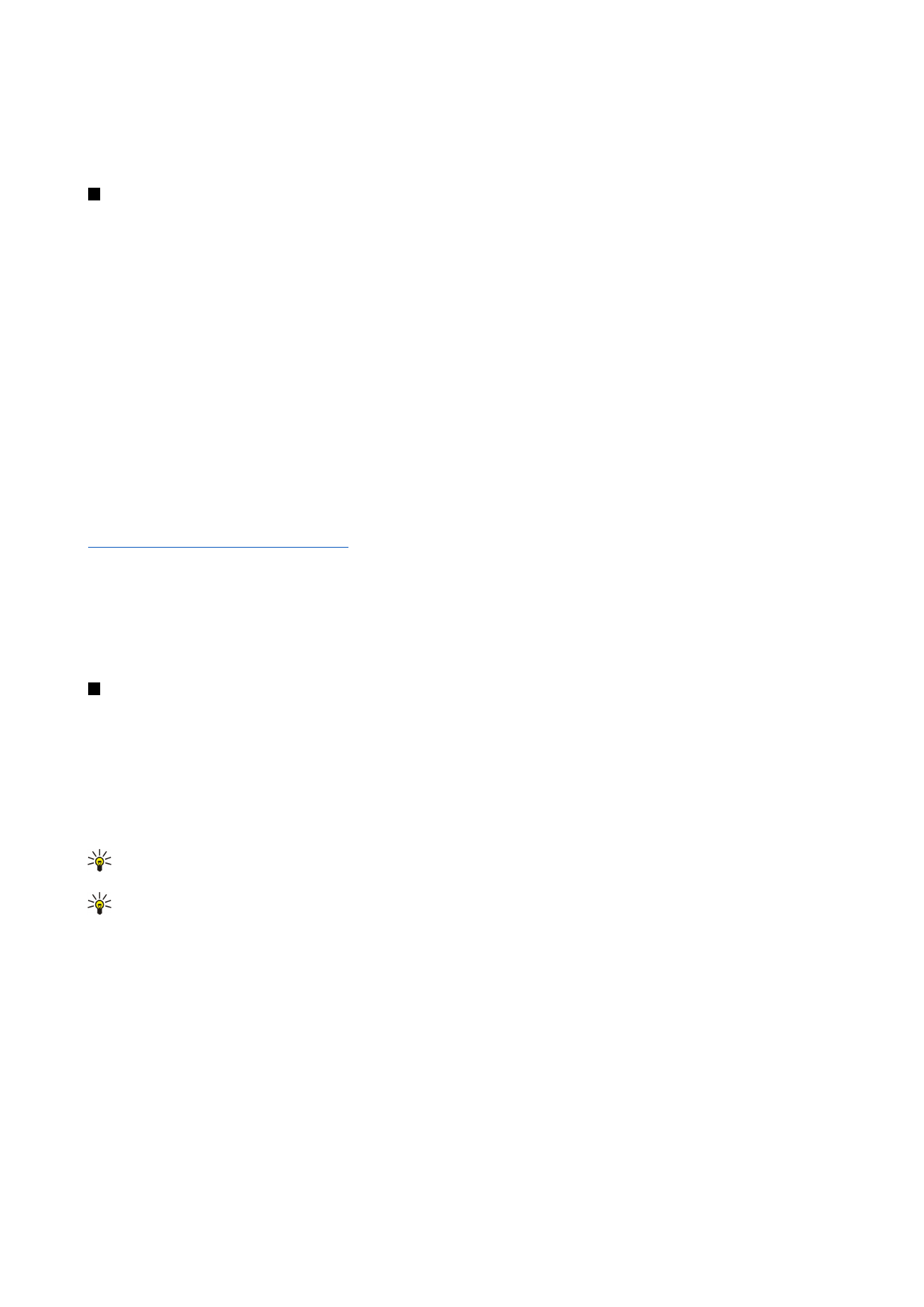
İpucu: Erişmek istediğiniz sitelere bağlı olarak, birkaç İnternet erişim noktası kurmanız gerekebilir. Örneğin, Web'de
dolaşmak ayrı bir kurulum ve şirketinizin intranet ağına erişmek ayrı bir bağlantı gerektirebilir.
İpucu: Varsayılan bir İnternet erişim noktasını silerseniz erişim noktalarını
Vars. IAP'yi geri yükle
uygulaması ile geri
yükleyebilirsiniz.
Masaüstü
>
Araçlar
>
Dntm Masası
>
Bağlantılar
>
Vars. IAP'yi geri yükle
seçeneğine gidin ve
Evet
'e basın.
İnternet erişim noktası kurma
1.
Bağlantılar
>
İnternet kurulumu
'nu seçin.
2.
Yeni
'ye basın. Varolan bir İnternet erişim noktasını yeni bir erişim noktası için temel olarak kullanabilirsiniz:
Yeni
seçeneğine
bastıktan sonra,
Evet
seçeneğine basın. Listeden erişim noktasını seçin ve
Tamam
seçeneğine basın.
3. Ayarları tanımlayın.
•
İnternet ayarları adı
— Bağlantı için tanımlayıcı bir ad girin.
•
İnternet ayarları türü
— Bağlantı türünü seçin. Hangi bağlantıyı seçtiğinize bağlı olarak, kurulum işlemi sırasında yalnızca
bazı ayarlar kullanılabilir.
•
Şebeke tanıtım kodu
— İnternet erişim noktasıyla erişmek istediğiniz hedef şebekeye göre şebeke tanıtım kodunu seçin.
Şebeke tanıtım kodlarına yeni ad verebilir ve yeni şebeke tanıtım kodları oluşturabilirsiniz. Doğru şebeke tanıtım kodunun
kullanılması, veri trafiğinin doğrudan istenen hedef şebekeye yönlendirilmesini sağlar. Özellikle VPN (sanal kişisel şebeke)
D n t m M a s a s ı
Copyright © 2004-2005 Nokia. All Rights Reserved.
71
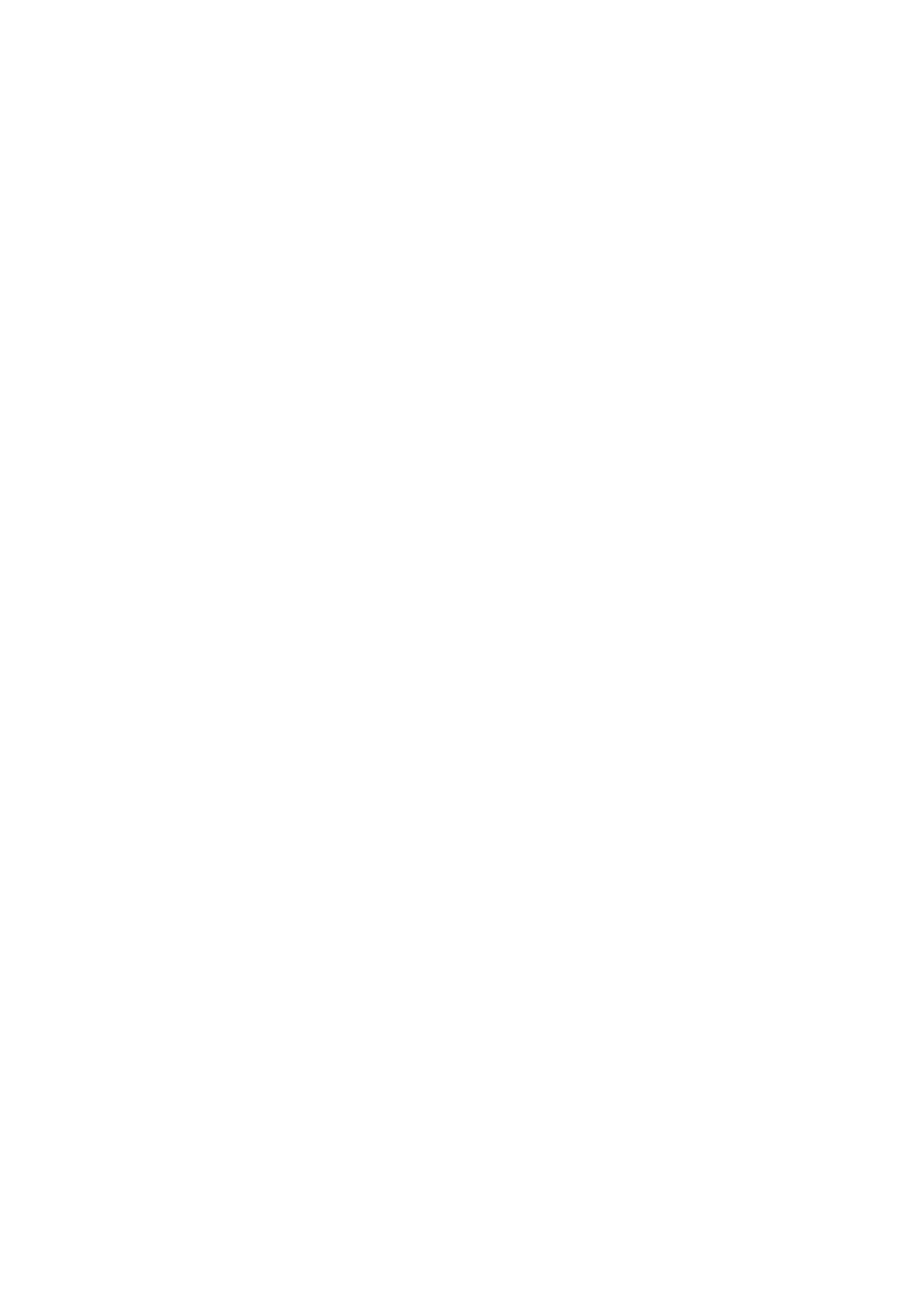
yazılımları, belirli bir hedef şebeke için veri trafiğini sınırlandırabilir. Şebeke tanıtım kodu, bir İnternet bağlantısı
kurulurken İnternet erişim noktalarını süzmekte kullanılabilir.
•
GPRS erişim noktası adı
(yalnızca GPRS için) — Varsayılan İnternet erişim noktasını kullanmıyorsanız, erişim noktası için
bir ad tanımlayın. Adı, şebeke operatörünüzden veya servis sağlayıcınızdan edinebilirsiniz.
•
Telefon numarası
(yalnızca GSM verileri için) — İnternet erişim noktasının modem telefon numarasını girin.
•
Şifre istemi
— Sunucuda her oturum açışınızda yeni şifre yazmanız gerekiyorsa veya şifrenizi cihaza kaydetmekten
çekiniyorsanız, bunu
Evet
olarak değiştirin.
•
Kullanıcı adı
— Servis sağlayıcı için öyle gerekiyorsa, bir kullanıcı adı yazın. Kullanıcı adı veri bağlantısı yapmakta
gerekebilir ve çoğunlukla servis sağlayıcısı tarafından verilir. Kullanıcı adı çoğunlukla büyük/küçük harflere duyarlıdır.
•
Şifre
— İnternet'e bağlanmak için bir şifre gerekebilir ve çoğunlukla servis sağlayıcısı tarafından verilir. Şifre çoğunlukla
büyük/küçük harflere duyarlıdır.
4. Ayarları tanımladıktan sonra, gerekirse,
Gelişmiş
seçeneğine basıp gelişmiş ayarları tanımlayın. Yoksa,
Bitiş
veya
Kapat
seçeneğine basıp kurulum sihirbazından çıkın.